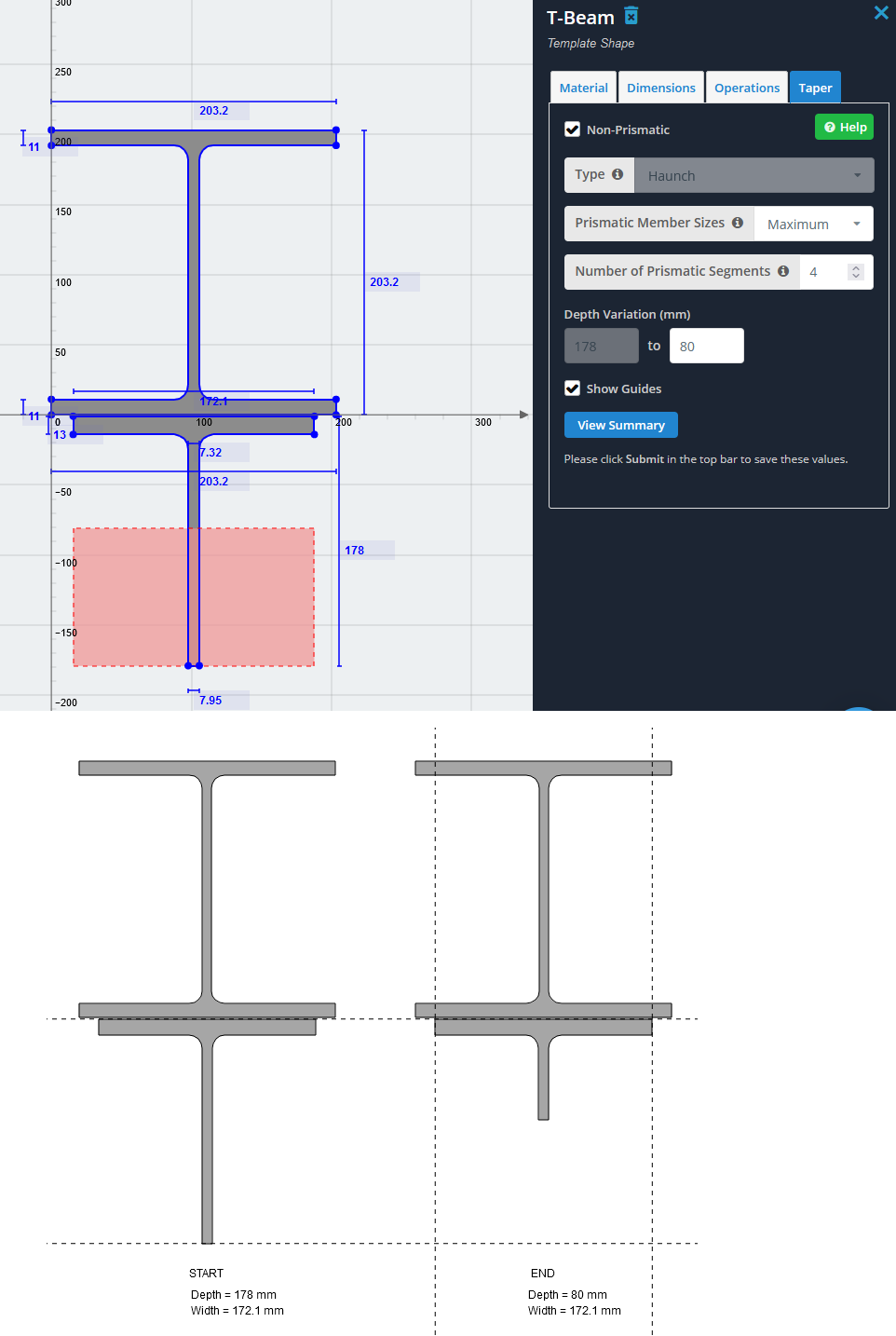Adicionando cônico, não prismático ou ancas no SkyCiv Structural 3D
Um membro não prismático tem uma seção transversal variável ao longo de seu comprimento. Isso se opõe a um membro prismático que tem uma seção transversal constante ao longo de seu comprimento. Os membros não prismáticos são modelados usando vários membros prismáticos. Estes incluem ambos os cones e ancas.
Em 3D Estrutural, os usuários podem adicionar membros cônicos por meio do nosso Construtor de seção para serem executados na análise estrutural. no solucionador, o membro é dividido em valores menores, com um momento de inércia gradual e diferenças de polígonos, para que uma análise precisa possa ser realizada nos membros. A IU do software mantém tudo isso como um único membro para facilidade de uso e conveniência. 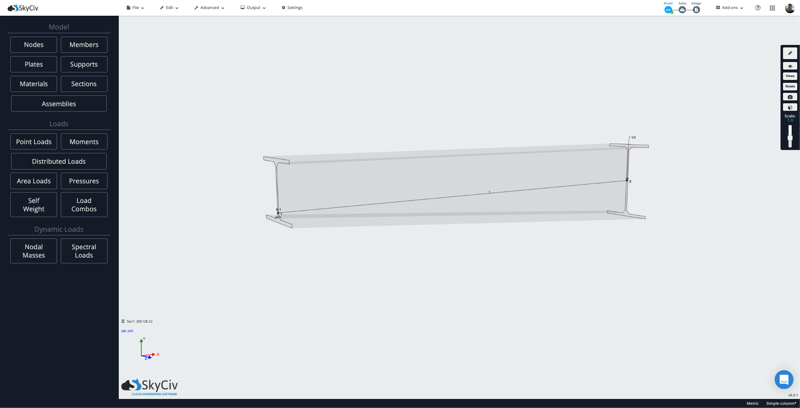
Adicionando uma viga cônica em S3D
Os cones e ancas funcionarão apenas em, formas de modelo padrão. As seções cônicas são atualmente suportadas nos seguintes tipos de seção:
- Vigas tipo I
- Retangular
- Retangular oco
- Vigas T
Comece abrindo uma dessas formas de modelo no SkyCiv Section Builder de dentro 3D estrutural:
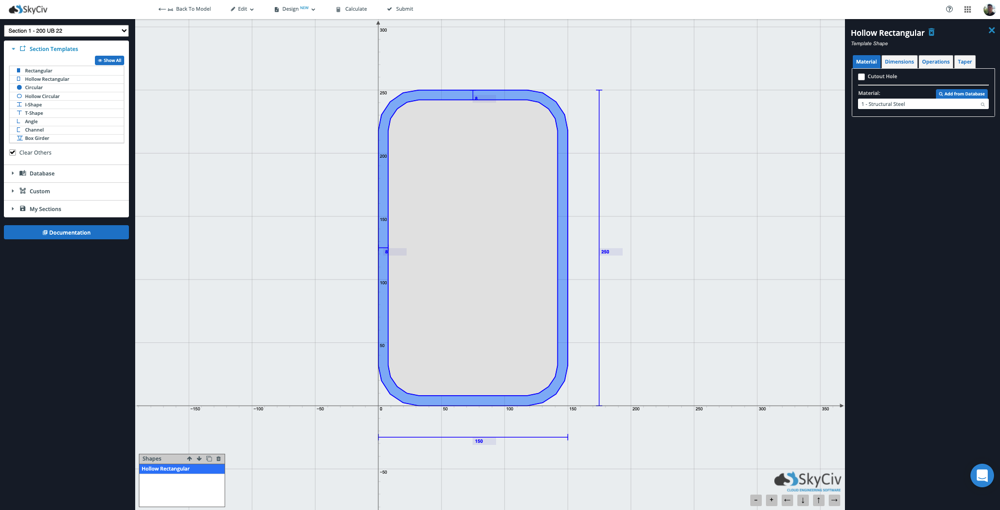
Depois de verificar Não prismático de dentro do Afuniladores aba, as opções para vigas cônicas serão exibidas à direita:
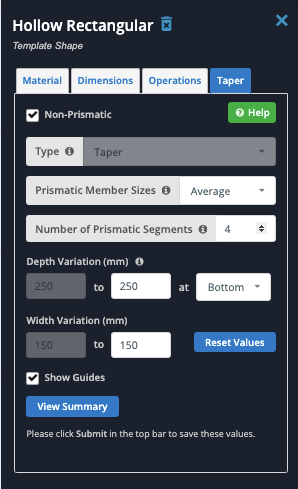
Cada opção tem dicas de ferramentas úteis para ajudar a orientá-lo no processo, no entanto, abaixo estão as opções gerais disponíveis:
Tamanhos de membros prismáticos
no solucionador, o membro é dividido em segmentos menores. Você pode escolher em qual altura da seção basear a análise. A forma cinza mostra a seção cônica, enquanto as linhas azuis mostram as alturas de seção que serão usadas na análise, com base em cada opção:

- Máximo terá a maior altura de seção como base do cone (menos conservador);
- Média terá a altura média da seção;
- Mínimo tomará a menor altura de seção como base do cone (mais conservador)
Número de segmentos prismáticos
Este é o número de segmentos que o membro será dividido durante a análise. Recomendamos o uso de pelo menos 4 segmentos de membros prismáticos para resultados precisos. A desvantagem de usar muitos segmentos é que pode levar mais tempo para o solucionador processá-los automaticamente.
Variação de profundidade
Esta é a entrada principal ao controlar o cone da barra. Isso define a forma inicial e final das extremidades do membro. Aqui está um exemplo em que reduzimos a profundidade do HSS acima de 250 mm do início até o final de 120 mm:
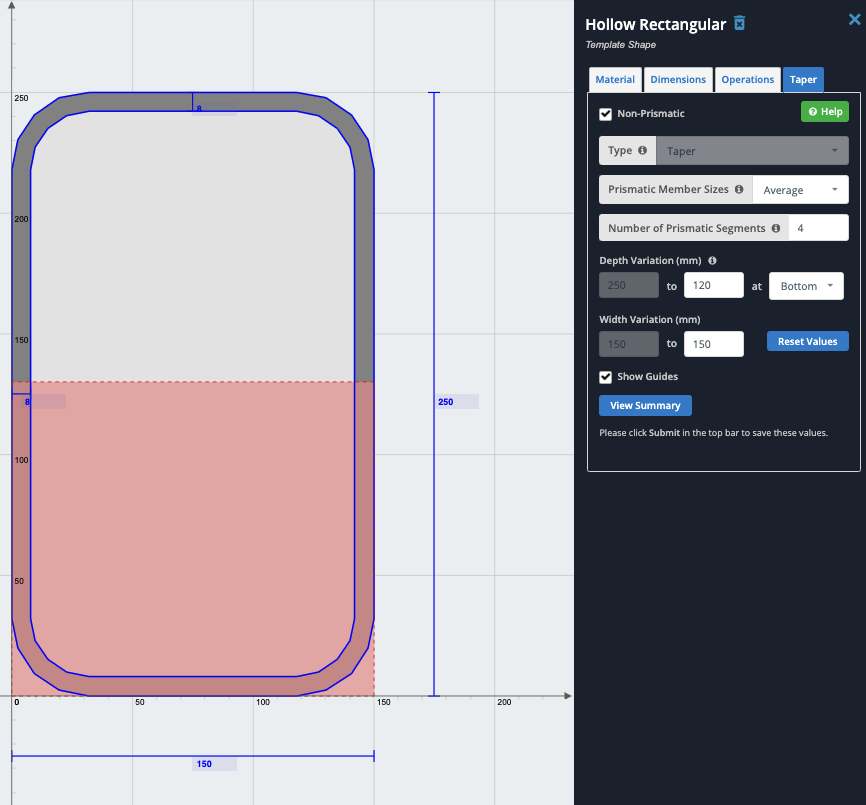
O quadrado rosa mostra uma estimativa do formato final. Podemos ver no exemplo acima, terminamos na parte inferior para que a forma final seja exibida na parte inferior. Depois de enviar a forma, isso pode ser confirmado e visualizado ao ativar 3Membros D nas configurações de visibilidade corretas e visualizando o feixe. Isso mostra o exemplo de como a variação é ao longo da parte inferior da viga (de acordo com a entrada acima) e que o topo do membro permaneça plano:
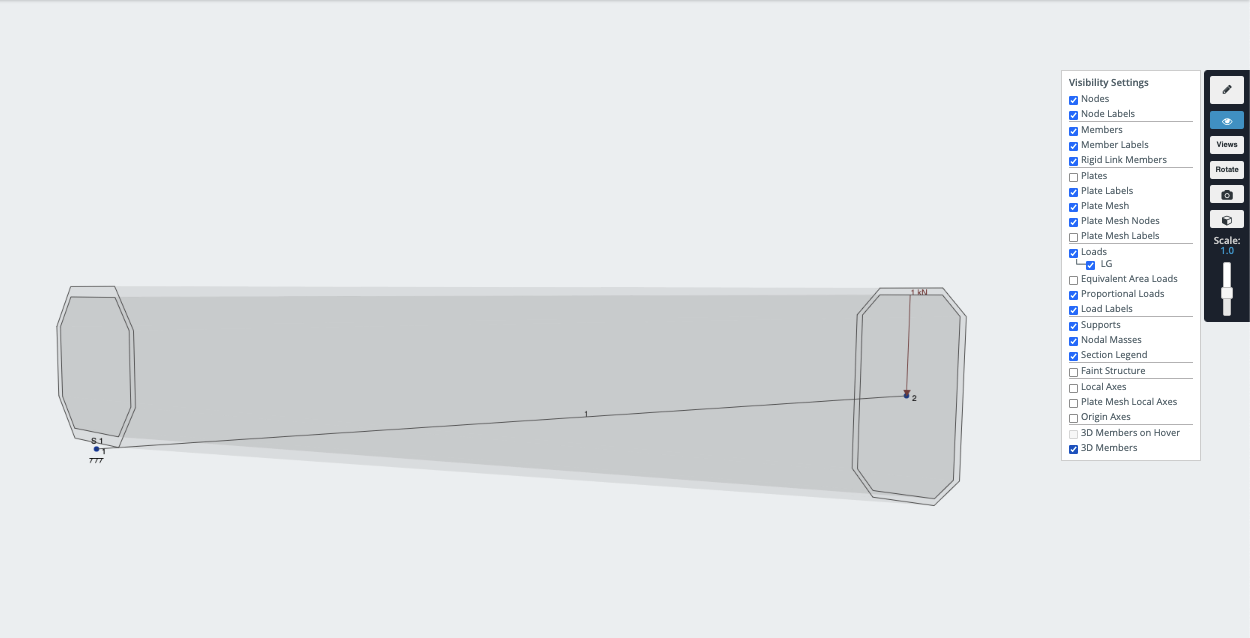
por outro lado, definindo o cone para estar na parte superior e inferior, você tem o seguinte comportamento, onde o feixe afunila tanto na parte superior quanto na inferior:
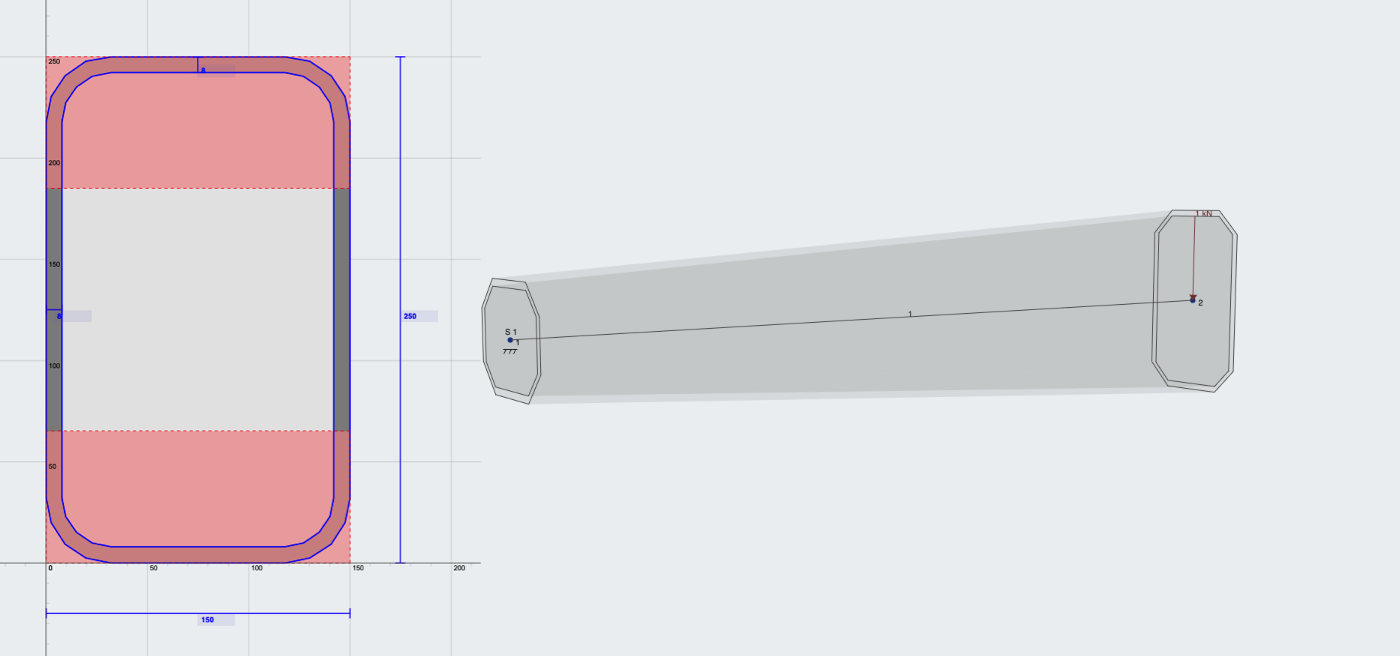
Outra forma de visualizar isso no software é clicando Exibir resumo:
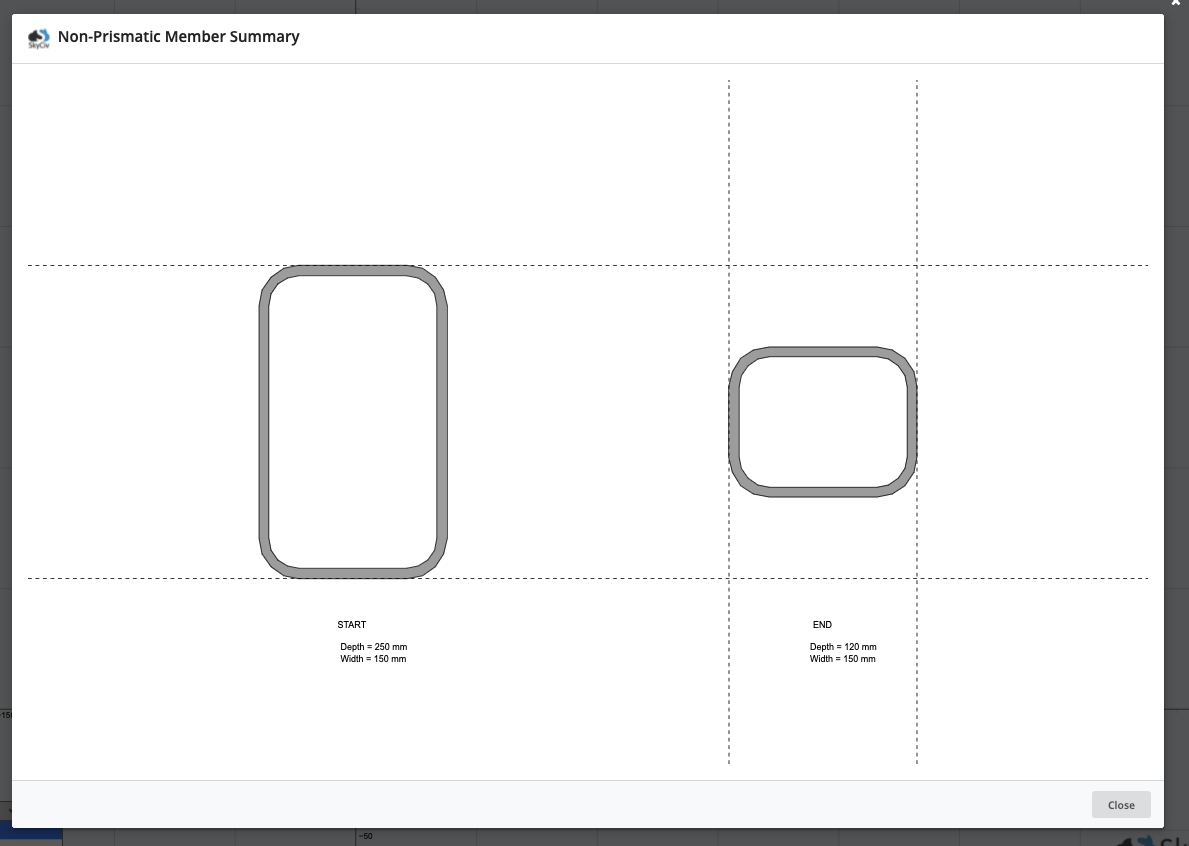
ancas
Se você tem duas formas, a primeira forma é principal e a segunda forma é sempre a anca. Para adicionar um quadril, adicione duas formas onde a primeira forma é a seção principal e a segunda forma é a anca cônica que normalmente fica abaixo da seção principal. Quando isso é feito o “Modelo” campo será automaticamente alterado para “coxa” ao invés de “Conicidade”

A anca deve ser usada no SEGUNDO de duas formas apenas, que normalmente fica abaixo da seção principal, igual a: